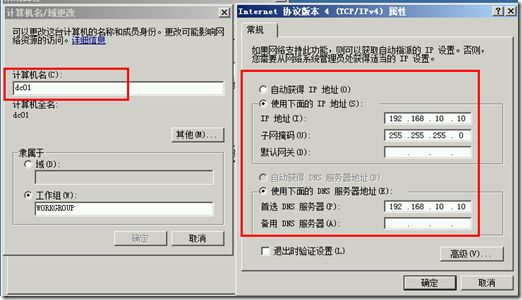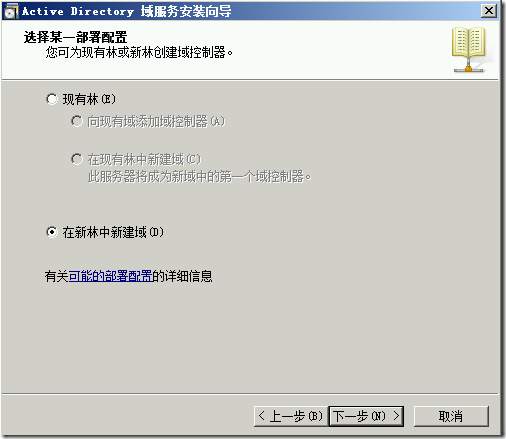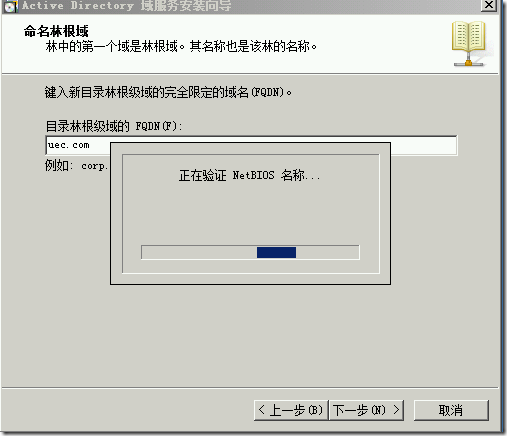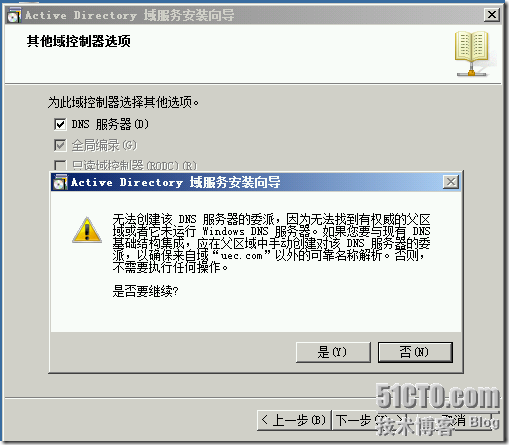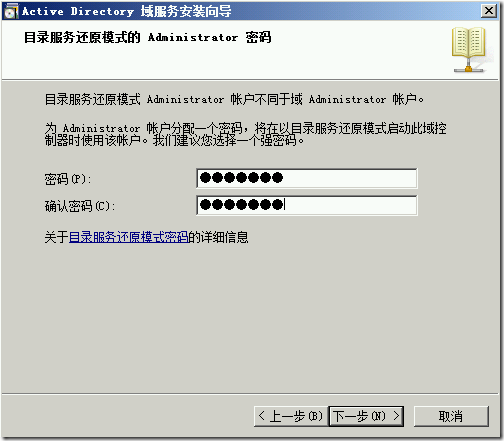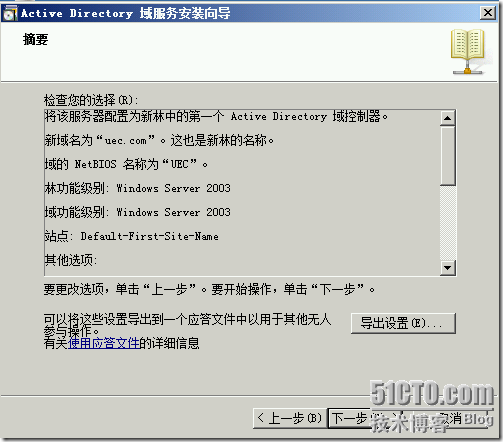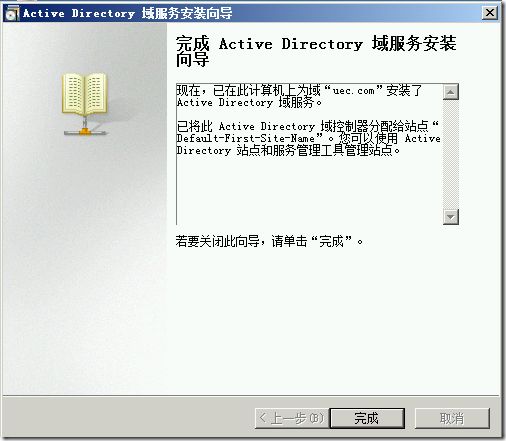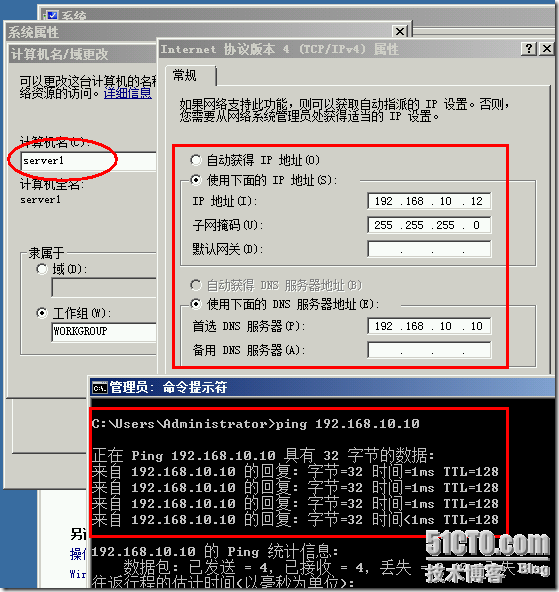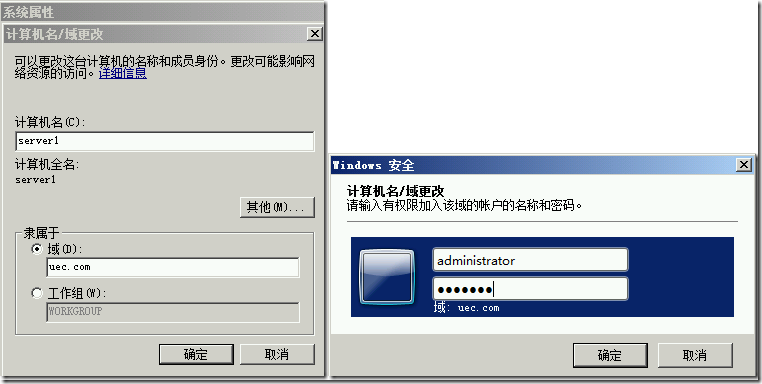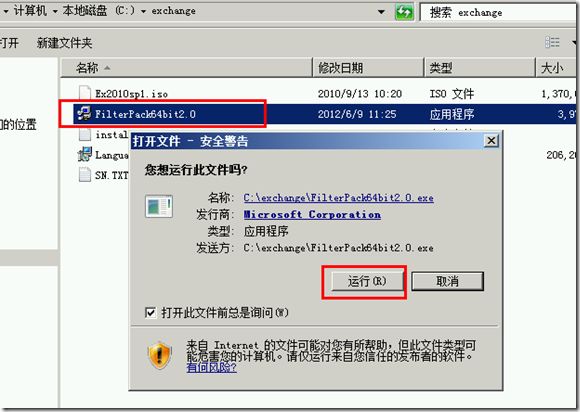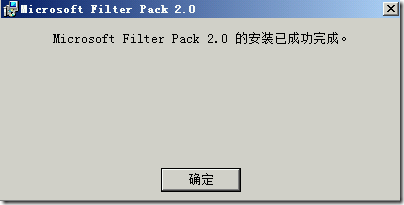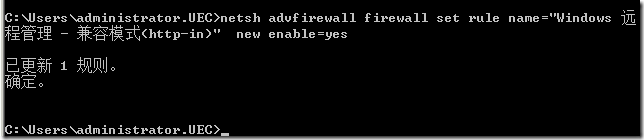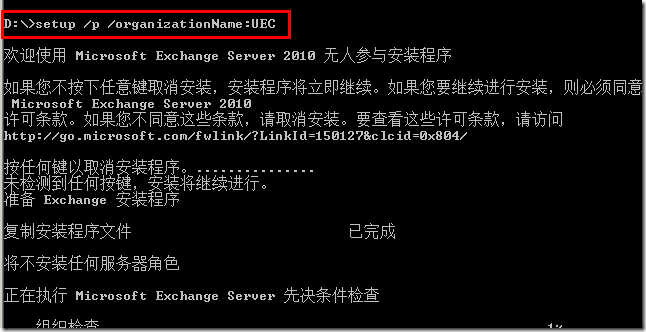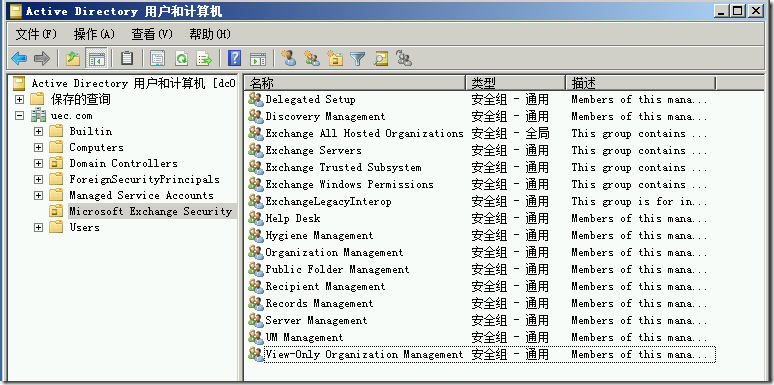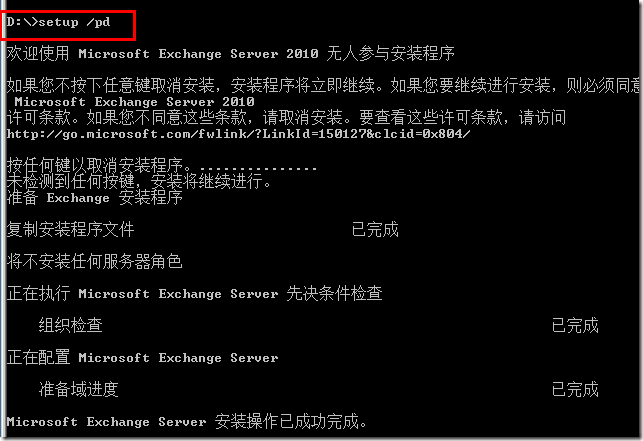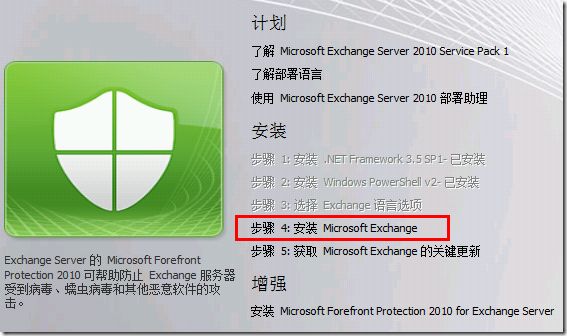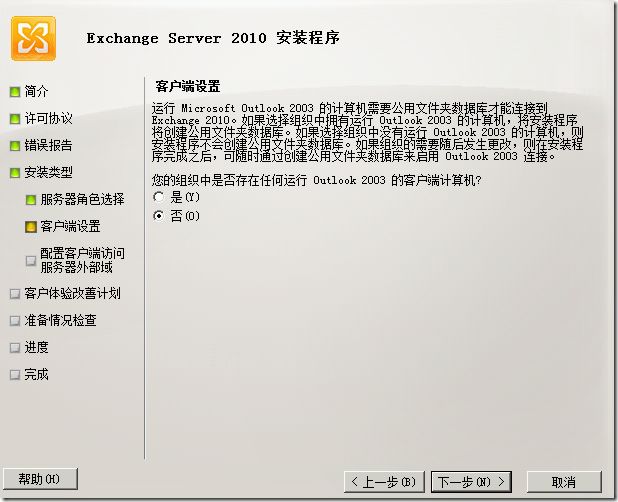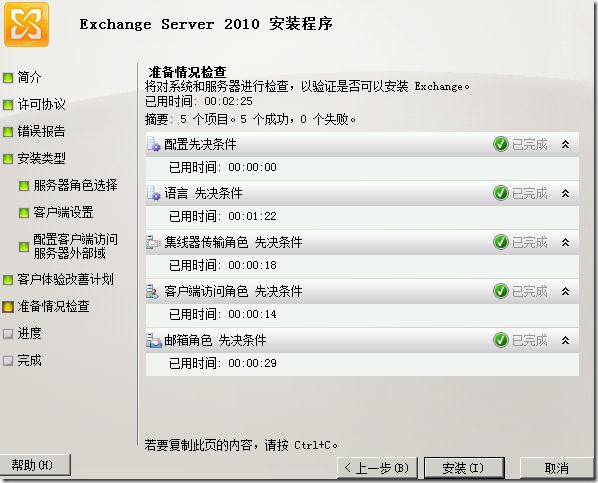在探讨了Exchange Server2010的各角色功能之后,今天我们就来看如何在小企业环境中部署三合一角色(CAS+HT+MBX)Exchange Server 2010 SP1,但在动手之前有几点需要知晓的地方:
1. Exchange Server和 活动目录紧密结合,必须做好AD DS的部署工作,以满足Exchange Server正常运行的需要。因此在安装之前必须对AD DS架构进行扩展,以提供Exchange存储数据时所需要的相关属性。Exchange 中的帐户信息就是存储在AD AD数据库中,另一方面Exchange的配置信息也不存放在本机上,而是存储在AD DS的配置目录分区。当Exchange需要获得AD DS上的数据时,早会通过DNS名称解析连接到DC,访问其上的数据。如果DC无法正常响应,则会影响到Exchange服务的正常运行,因此还需要正确的配置DNS信息,否则将会导致联系DC失败。
2. Exchange Server2010与Exchange Server 2007一样,使用AD DS中的AD站点拓扑及设置来控制信息路由的调度、复制间隔及成本等。因此,在安装及规划Exchange Server之前,需要确认AD DS站点规划满足Exchange在跨越低速连接时的需求。
3.另外还需要保证全局编录服务器GC的正常,因为客户端访问服务器角色在查找客户端邮箱的邮箱数据库以及客户端使用到全局地址列表时,都需要连接到全局编录服务器。因此,应保证每个AD 站点至少规则一台GC。考虑到GC的可用性和性能问题,可设置多台。
下面我们就看一下安装Exchange Server2010的硬件、软件要求:
硬件要求:
CPU:Inter EM64T或者AMD64硬件平台
内存:至少4GB内存。建议一个CPU核数乘以1GB,在此建议使用4核CPU。单独MBX角色则以4GB为起点,每加上每用户邮箱2-10MB内存累计估算。在此我们部署的是CAS+HT+MBX三合一角色服务器。则以8GB为基础,再加上每用户邮箱2-10MB内存累计估算。
磁盘空间:至少1.5GB以上,文件系统必须是NTFS。
软件要求:
AD 域:必须是Windows Server2003 SP1以上的AD 域环境
操作系统:必须是Windows Server2008 X64的标准版或企业版 SP2以上,或者是Windows Server 2008 R2标准版或企业版。如果安装在Windows Server 2012上则需要打Exchange Server 2010 SP3补丁。
其他: NET Framework 3.51 SP1、PowerShell2.0、Windows Remote Managerment2.0、Office 2010 Filter Packs。其中NET Framework 3.51 SP1、PowerShell2.0、Windows Remote Managerment2.0 在Windows Server 2008 R2中已经自带,不需要下载安装,这就使得部署起来简化许多。我们在此就使用Windows Server 2008 R2 企业版 SP1。如果仅在Windows Server 2008 R2上安装Exchange Server 2010 SP1则需要事先安装必要的Hotfix,如KB79099、KB979744、KB982867、KB983440、KB977020等,但幸运的是我们在此使用Windows Server 2008 R2 企业版 SP1,早这些Hotfix也不必下载安装。在将承载集线器传输服务器角色(HUB)与邮箱服务器角色的服务器(MBX)上,安装 Microsoft Filter Packs。
现在我们梳理一下三合一角色的安装步骤,为下面Exchange Server2010 SP1的安装做好充分准备。
步骤1. AD DS域环境准备。在此我们准备两台服务器,一台名称是DC1,用到域控制器。另一台名称是Server1,我们将在此机器上安装Exchange Server2010 SP1,因此需要将Server1加入到AD DS域。
步骤2. 在Server1机器上安装Microsoft Office Filter Packs。
步骤3. 利用PowerShell安装IIS组件。
步骤4. 启用
服务器的远程管理功能,包括TCP端口的自动共享、服务器的远程管理以及为远程管理开放防火墙端口设置。此功能应在所有的Exchange Server 2010服务器角色上进行设置。
确认Net.Tcp Port Sharing Service服务的启动类型设置为“自动”。
步骤5. AD DS域扩展,此步骤可以使用 Setup /ps、Setup /p、Setup /pd命令,也可以Exchange Server在安装过程中直接安装。
步骤6. Exchange Server 2010 SP1的安装。
好了,兄弟们,万事俱备,开始吧:
步骤1:AD DS域环境
我们先部署域控制器DC1,配置好计算机名及网络,如下图所示:
然后,运行:Dcpromo准备升为域控制器,如下图所示:
稍等片刻之后,可以看到下图所示的界面,点击下一步:
因为我们是新建域,因为在下图所示的界面中,选择“在新林中新建域”:
我们准备创建的域名是uec.com,因此目录林根级域的FQDN是:uec.com,如下图所示:
下一步之后,将设置林的功能级别和域的功能级别,如下图所示:
接下来,将进行DNS服务器的检查,在此建议将全局编录服务器和DNS服务器都安装在此DC上,如下图所示:
因为在此环境中只有这一台DNS服务器,没有相应的父区域,无法创建DNS服务器委派,因此在点击“是”。
在此指定AD DS的数据库文件夹、日志文件文件夹、SYSVOL文件夹的存放位置,点击:下一步。
在此界面中为目录服务还原模式的administrator设置密码,此密码要求满足复杂性要求。
显示摘要信息后,点击:下一步。即可进行 AD DS的安装,如下图所示:
稍等片刻之后,弹出下图所示的界面:
点击完成之后,等待计算机重新启动,即可完成AD DS的安装。下面我们需要将Server1加入到AD DS域中。首先也需要验证计算机名、网络配置、网络连通性等。如下图所示:
下面,我们就将此机器加入到AD DS域,方法是计算机--属性--更改,然后在域中输入uec.com域名 以及有权限的帐户名称和密码,如下图所示:
然后弹出,欢迎加入uec.com域的提示,然后重新启动计算机即可完成加入域的操作。以域管理员身份登录系统后继续下面的操作。
步骤2. 在Server1机器上安装Microsoft Office Filter Packs,执行安装文件即可。
根据提示进行安装,直至出现下图所示:
步骤3. 利用PowerShell安装IIS组件。
用户需要按照不同的Exchange 服务器角色安装不同的IIS组件,首先必须先开启Windows PowerShell命令行环境,在完成Import-Module ServerManager命令的执行之后,便可以开始针对不同Exchange Server 2010服务器角色的安装需求,来执行以下的不同命令与参数需求。具体安装的命令,视角色不同而不同,可以参考: http://technet.microsoft.com/zh-CN/library/bb691354(v=exchg.141).aspx
本示例中我们是将客户端访问服务器角色、集线器传输角色和邮箱服务器角色集成在一台服务器上,所以执行下面的代码,安装组件成功后,服务器将重启。
Add-WindowsFeature NET-Framework,RSAT-ADDS,Web-Server,Web-Basic-Auth,Web-Windows-Auth,Web-Metabase,Web-Net-Ext,Web-Lgcy-Mgmt-Console,WAS-Process-Model,RSAT-Web-Server,Web-ISAPI-Ext,Web-Digest-Auth,Web-Dyn-Compression,NET-HTTP-Activation,Web-Asp-Net,Web-Client-Auth,Web-Dir-Browsing,Web-Http-Errors,Web-Http-Logging,Web-Http-Redirect,Web-Http-Tracing,Web-ISAPI-Filter,Web-Request-Monitor,Web-Static-Content,Web-WMI,RPC-Over-HTTP-Proxy –Restart
如下图所示:
步骤4. 启用服务器的远程管理功能:包括TCP端口的自动共享、服务器的远程管理以及为远程管理开放防火墙端口设置。
确认Net.Tcp Port Sharing Service服务的启动类型设置为“自动”。此服务为CAS的安装需求。
配置WinRM,在命令行输入:winrm quickconfig,并同意所做更改,输入"y"回车。
配置"windows远程管理",在命令行输入:Netsh advfirewall firewall set rule name="Windows 远程管理 – 兼容模式(http-In)" new enable=yes。
步骤5. AD DS域扩展,此步骤的相关命令可以在Server1的命令提示符下执行。Setup /pl(如果AD林中没有旧版Exchange ,此命令可以不用)、 Setup /ps、Setup /p、Setup /pd命令,也可以跳过此步骤的AD DS域扩展,Exchange Server在安装过程中将会自动完成此步骤。一般为了便于排错,我还是建议单独执行。
在AD域中准备同步Exchange权限,也就是为了兼容exchange server 2003,修改相应的权限。所使用的命令是 setup/pl。如果AD林中没有旧版 的exchange 2003服务器,则此步不需要。
域架构准备,所用命令是setup/ps,其目的定义ADDS对象的架构组件,以存放Exchange设置值和收件人信息。
AD林准备,所用命令是 setup /p, 如果是全新安装exchange则 setup /p /OrganizationName:组织名。目的将会在AD林中的第一个域上产生一个名为Microsoft Exchange Security Groups的组织单位(OU),在此OU中会建立15个通用组以及一个全局安全组。
命令执行完毕后,可以去DC上查看新生成的OU以及组的信息,如下图所示:
AD域准备,所用命令是seup/pd,目的是将在域数据库中建立Microsoft Exchange System Objects的容器对象,并在这个容器中设置权限给exchange服务器、组织管理、邮箱管理员。注意每一个需要安装Exchange的域中都要执行此命令。一般为了简化操作,可以在Exchange组织中执行一次Setup /pad(Setup /PrepareAllDomain) ,另外要保证AD数据库的正常复制。在此,只有一个域,所以我执行Setup /pd。
步骤6. Exchange Server 2010 SP1的安装。放入Exchange Server 2010 SP1安装介质,会自动弹出安装界面,如下图所示:
因为图中所显示的步骤1和步骤2已经满足条件,所以在此直接点击步骤3,选择Exchange语言选项,如果是在中文版操作系统上安装中文版Exchanger,则直接选择仅从DVD安装语言,如果安装的是其他语言的Exchange,则需要选择语言包。在此我们选择:仅从DVD安装语言。最后就可以点击步骤4:安装Microsoft Exchange。如下图所示:
稍等片刻,Exchange 安装程序进行初始化,出现简介界面,点击:下一步,受接受许可协议:
用户可根据需要,选择是否将Exchange 运行中的错误报告反馈给微软。
接下来,选择Exchange Server 2010的安装类型,在此可以选择典型安装,也可以使用自定义Exchanger Server安装。
在此也可以勾选上自动 安装Exchanger Server所必需的Windows Server角色和功能,则前面步骤3也可以省略。
选择在此计算机上安装的Exchange服务器角色,根据需要,选择邮箱角色、客户端访问角色、集线器传输角色,系统会自动选中管理工具。然后点击下一步。
询问组织中是否存在Outlook2003的客户端计算机,以决定是否创建公用文件夹数据库。点击下一步。
输入一个供外部客户端访问Exchanger服务器所使用的域名,也就是CAS在外网上需要被DNS解析出来的完全合格域名。在此我使用的是mail.uec.com。
在此界面中,根据需要选择是否希望加入客户体验改善计划。
将对系统和服务器进行检查,以验证是否可以安装Exchange。然后点击安装,就开始进行Exchange Server 2010的部署了。
看到上面这个界面,就说明针对小企业的三合一角色部署已经完成了。在这篇文章中我们是以图形界面方式进行Exchanger Server2010 SP1的安装,用户也可以根据需要使用命令行安装,安装命令格式完全相同,只是因为安装的角色不同,从而所使用的参数不同。在此三合一角色(CAS+HT+MBX)为例,以管理员身份打开命令提示符,然后执行下面的命令:
Setup.com /mode:Install /roles:CA,HT,M /targetdir:C:\exchange2010 /ExternalCASServerDomain:mail.uec.com /EnableLegacyOutlook /mdbname:uec01 /dbfilepath:C:\uecdb\uec01.edb /logfolderpath:C:\uec01log
在此命令行中,外部客户端访问服务器使用的域名是mail.uec.com;默认数据库名称是UEC01;其数据库的目录放在C:\uecdb目录下,文件名是uec01.edb;数据库日志存放于C:\uec01log。/enablelegacyoutlook参数的作用是兼容Outlook2003,如果在组织中存在Outlook2003版本,则需要为这些用户创建公用文件夹。更多的参数说明可以参考 http://technet.microsoft.com/zh-cn/library/aa997281.aspx。好了,兄弟们,时间不早了,休息吧。。。。。